
Convierta un Raspberry Pi barato en un bloqueador de publicidad en toda la red. Si está cansado de que AdBlock Plus disminuya la velocidad de su navegador, esta opción basada en DNS es una gran alternativa que funciona en cualquier dispositivo. A diferencia de otras soluciones, esto filtra la Web antes de que llegue a su dispositivo, lo que significa que puede bloquear anuncios en su iPad o Android sin la necesidad de jailbreaking o rooting.
Una compañía llamada AdTrap AdTrap es una pequeña caja blanca que bloquea todos los anuncios de Internet por $ 139 AdTrap es una pequeña caja blanca que bloquea todos los anuncios de Internet por $ 139 ¿Cuánto estaría dispuesto a pagar por una Internet sin anuncios? Conozca AdTrap, un nuevo dispositivo que promete bloquear todos los anuncios en línea, ya sea en su computadora o en su teléfono móvil. Leer más vende una pequeña caja blanca que bloquea anuncios AdTrap es una pequeña caja blanca que bloquea todos los anuncios de Internet por $ 139 AdTrap es una pequeña caja blanca que bloquea todos los anuncios de Internet por $ 139 ¿Cuánto estaría dispuesto a pagar por una Internet sin anuncios? Conozca AdTrap, un nuevo dispositivo que promete bloquear todos los anuncios en línea, ya sea en su computadora o en su teléfono móvil. Lea más por $ 129, pero no debe comprarlo: una Raspberry Pi de $ 35 y una tarjeta SD son todo lo que necesita para crear su propio bloqueador de anuncios y hardware para cada dispositivo de su red. He aquí por qué Pi-Hole es una mejor idea que las extensiones de navegador, y cómo configurarlo.
Para resumir rápidamente, debe hacer tres cosas:
- Instale una versión nueva de Raspbian en su Raspberry Pi.
- Ejecute el siguiente script:
curl -s https://raw.githubusercontent.com/jacobsalmela/pi-hole/master/automated%20install/basic-install.sh" | bash - Configure sus dispositivos para usar la dirección IP de su Raspberry Pi como su servidor DNS.
¿No sabe lo que significa todo esto o por qué querría usar PiHole en primer lugar? Sigue leyendo - Puedo explicarlo.
¿Por qué no usar AdBlock? O el archivo de host?
No es intuitivo, pero AdBlock Plus y otras herramientas similares ralentizan tu navegador. Estas extensiones usan hojas de estilo personalizadas para quitar anuncios, lo que significa que cada sitio que mira se edita sobre la marcha. Esto tiene un costo.
"Adblock, noscript, ghostery y otros complementos como estos causan el 90% de los problemas que vemos en los foros", dijo un desarrollador de Chrome en Reddit, agregando que tales extensiones aumentan el uso de memoria entre 10 y 30 por ciento y carga de página. tiempos entre 15 y 50 por ciento.

Esto se suma rápidamente, razón por la cual algunos usuarios avanzados utilizan el archivo de hosts ¿Qué es el archivo de host de Windows? Y 6 formas sorprendentes de usarlo ¿Qué es el archivo de host de Windows? Y 6 formas sorprendentes de usarlo El archivo Hosts de Windows le permite definir qué nombres de dominio (sitios web) están vinculados a qué direcciones IP. Tiene prioridad sobre sus servidores DNS, por lo que sus servidores DNS pueden decir que facebook.com está vinculado a ... Leer más para bloquear anuncios en su lugar. Este enfoque es mejor porque evita que los servidores de anuncios conocidos se carguen en su computadora, lo que significa que su navegador no tiene que quitar los anuncios. La desventaja es que existen literalmente miles de servidores de anuncios, y estas listas deben mantenerse y actualizarse en todos sus dispositivos. Y luego hay dispositivos móviles, en los que no se puede editar fácilmente el archivo de hosts sin enrutar o jailbreaking.
Pi-Hole se ejecuta en un Raspberry Pi dedicado, lo que significa que solo necesita configurarlo una vez. Es fácil de instalar y puede actualizarse usando varias de las listas más conocidas de servidores de anuncios y malware en la web. Vamos a configurarlo.
1. Instalar una copia nueva de Raspian

Jacob Salmela, el hombre detrás de PiHole, recomienda una instalación limpia de Raspbian antes de la instalación. Si nunca antes ha instalado un sistema operativo para el Pi, no se preocupe: el proceso es fácil.
Primero, descargue Raspbian de RaspberryPi.org. A continuación, debe escribir el archivo IMG en su tarjeta SD (esto eliminará todo lo que esté en su tarjeta SD, así que asegúrese de hacer una copia de seguridad de todo lo importante primero). Cómo hacer esto depende del sistema operativo de su computadora:
- Usuarios de Windows : use Win32 Disk Imager
- Usuarios de Mac : utilice el relleno de Pi
- Usuarios de Linux : utilice las instrucciones del símbolo del sistema que ofrece RaspberryPi.org.
Utiliza la herramienta adecuada para escribir Raspbian en tu tarjeta SD, luego inserta tu tarjeta SD en tu Pi. Use un cable de Ethernet para conectar directamente su Pi a su enrutador, y luego conecte el adaptador de alimentación de su Pi. Raspbian arrancará.
Este es un buen momento para abrir la configuración de su enrutador y asignarle a Raspberry Pi una IP estática. La forma de hacerlo dependerá de su enrutador, por lo que consulte su documentación para obtener más información (busque "reserva estática de DHCP").
2. Ejecute la secuencia de comandos Pi-Hole
Ahora es el momento de configurar Pi-Hole. Si tienes un monitor para tu Raspberry Pi, puedes usarlo para configurarlo todo; de lo contrario, deberá usar SSH para conectarse (probablemente sea más simple).
El nombre de usuario y la contraseña predeterminados para su configuración de Raspian son:
- Nombre de usuario: pi
- Contraseña: frambuesa
Verá instrucciones para cambiar esta contraseña después de iniciar sesión por primera vez, si le interesa.
Hay formas fáciles de usar SSH en Windows 4 Maneras fáciles de usar SSH en Windows 4 Maneras fáciles de usar SSH En Windows SSH es la solución de facto para acceder de manera segura a terminales remotas en Linux y otros sistemas similares a UNIX. Si tiene un servidor remoto SSH al que desea acceder, tendrá que descargar un cliente SSH .... Leer más; Los usuarios de Mac y Linux solo necesitan encender el terminal / símbolo del sistema, luego usan este comando:
ssh [email protected] "IP.address", por supuesto, se reemplaza con la dirección IP estática que asignó anteriormente.

Una vez que haya iniciado sesión, todo lo que necesita hacer es ejecutar este comando:
curl -s "https://raw.githubusercontent.com/jacobsalmela/pi-hole/master/automated%20install/basic-install.sh" | bash Esto descargará el instalador automatizado de Pi-Hole y lo ejecutará. Para resumir, este script:
- Actualice el software de su Pi a la última versión.
- Instalar un servicio DNS y un servidor web
- Cambiar la configuración de estos dos programas
- Descargue listas de servidores adware conocidos de 7 sitios diferentes (usando este script).
Recuéstese y observe el proceso: explica cada paso a medida que avanza. Una vez hecho, estamos casi listos.
3. Configure sus dispositivos para usar PiHole
Ahora que su PiHole está configurado, solo le queda una cosa por hacer: apunte sus dispositivos a ella. Le mostramos cómo cambiar su configuración de DNS Cómo cambiar sus servidores DNS y mejorar la seguridad de Internet Cómo cambiar sus servidores DNS y mejorar la seguridad de Internet Imagine esto: se despierta una hermosa mañana, se sirve una taza de café y luego siéntate en tu computadora para comenzar con tu trabajo del día. Antes de que realmente consigas ... Leer más, pero aquí hay un resumen rápido del método para cada plataforma principal. Tenga en cuenta que estas configuraciones son todas específicas de su red local, lo que significa que si a veces cambia entre una conexión inalámbrica y una conexión por cable, es posible que deba configurarla dos veces.
Cambiar su servidor DNS de Windows
Dirígete al Panel de control y busca "Cambiar configuración del adaptador". Haga clic con el botón derecho en la conexión que esté utilizando y luego haga clic en "Propiedades".

Haga clic en "Protocolo de Internet versión 4", luego haga clic en "Propiedades" nuevamente.

Ahora, haga clic en "Usar los siguientes servidores DNS".

Proporcione la dirección IP de su Pi como primer (primario) servidor DNS, y 8.8.8.8 (el servicio DNS de Google, en caso de que algo salga mal) como servidor secundario.
Cambiar su servidor DNS de Mac
Dirígete al panel de Preferencias de tu Mac, luego haz clic en "Red". Haga clic en su conexión actual en el panel izquierdo, luego haga clic en el botón "Avanzado" en la parte inferior derecha. Haga clic en "DNS" y verá la siguiente pantalla:

Proporcione la dirección IP de su Pi como el servidor DNS principal (superior) y 8.8.8.8 (el servicio DNS de Google, en caso de que algo salga mal) como la copia de seguridad.
Cambiar su servidor DNS Android
Dirígete a la pantalla de configuración de Android, luego mantén presionada tu red WiFi actual. Toque "Modificar red" cuando aparezca la opción, luego toque "Mostrar opciones avanzadas". Verás una pantalla como esta:

En la parte inferior de la pantalla, puede establecer dos servidores DNS. Proporcione la dirección IP de su Pi como DNS 1 y 8.8.8.8 (el servicio DNS de Google, en caso de que algo salga mal) como DNS 2.
Cambiar su servidor DNS de iPhone o iPad
Diríjase a las preferencias de su dispositivo, luego diríjase a WiFi. Junto a su red doméstica, haga clic en el botón "i" para que aparezcan más opciones. Aquí verás el

Proporcione la dirección IP de su Pi, seguida de una coma, seguida de 8.8.8.8 (el servicio DNS de Google, en caso de que algo salga mal).
(Usuarios de Linux: hay demasiadas distribuciones y entornos de escritorio para que los cubra bien, y apuesto a que todos saben cómo cambiar la configuración de DNS de todos modos).
¿Qué tan bien funciona?
En nuestras pruebas, esta configuración no permite que pasen muchos anuncios de texto o de imagen. Incluso los principales sitios de video como YouTube dejan de mostrar anuncios una vez que está configurado.
Eso no quiere decir que no haya publicidad en absoluto: los servicios de transmisión de música como Pandora, Spotify y Rdio siguieron reproduciendo anuncios en nuestras pruebas. El mismo Jacob Salmela luchó cuando intentó bloquear los anuncios de Hulu con esta configuración, por lo que parece que los anuncios de los medios son una bestia completamente diferente. Pero el trabajo está en curso.
Aún así, la web es un lugar muy agradable con esta configuración, y el rendimiento del navegador es rápido en comparación con AdBlock.
¿No es Ad Blocking Evil o algo?
El bloqueo de anuncios es algo razonable en el que la gente puede estar en desacuerdo. Mi amigo Mihir piensa que los editores deben dejar de lloriquear sobre AdBlock Los editores necesitan dejar de quejarse sobre Adblock Los editores deben dejar de quejarse sobre Adblock El bloqueo de anuncios parece una opción natural para cualquier consumidor por una simple razón: es una forma fácil de deshacerse de ellos. una molestia Lee mas ; otro amigo, Matt, cree que AdBlock necesita morir para salvar el periodismo tal como lo conocemos. Se trata de la ética en robar juegos. Periodismo: por qué AdBlock necesita morir. Se trata de la ética en robar juegos. Periodismo: por qué AdBlock necesita morir. Joystiq - y está arruinando Internet. Lee mas . Como periodista, las implicaciones éticas de bloquear anuncios obviamente me preocupan, pero como técnico, creo que la tecnología detrás de Pi-Hole es fascinante.
Este artículo trata más sobre la genial tecnología que hace que los anuncios de bloqueo sean posibles que las implicaciones éticas de eso, y entiendo que hay un montón de hipocresía allí. Pero Pi-Hole es genial, y no pude evitar compartirlo contigo. En serio: lea más sobre cómo funciona PiHole, y verá por qué creo que es brillante, incluso si la ética de bloquear anuncios es turbia en el mejor de los casos. Espero que, si nada más, obtener este trabajo te enseñe un poco sobre cómo funciona el DNS.
Créditos de las imágenes: cañón disparándole a través de Shutterstock

![dupeGuru encuentra archivos duplicados [Plataforma cruzada]](https://www.tipsandtrics.com/img/linux/853/dupeguru-finds-duplicate-files.png)
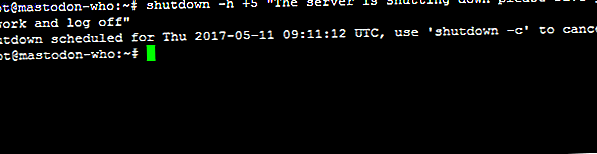
![Cómo cifrar su carpeta de inicio después de la instalación de Ubuntu [Linux]](https://www.tipsandtrics.com/img/linux/580/how-encrypt-your-home-folder-after-ubuntu-installation.jpg)